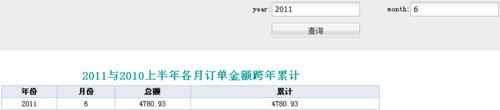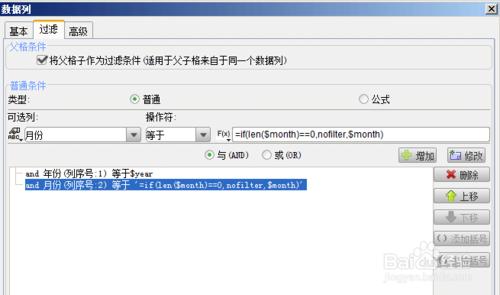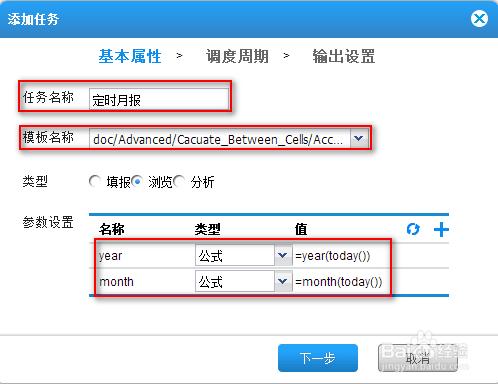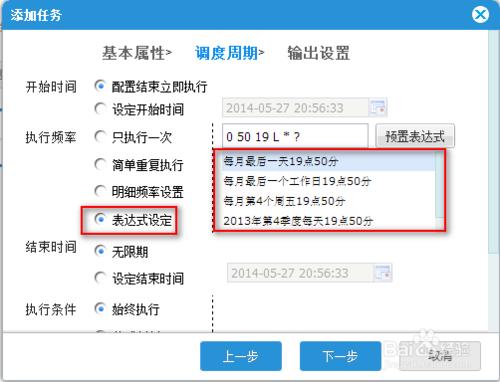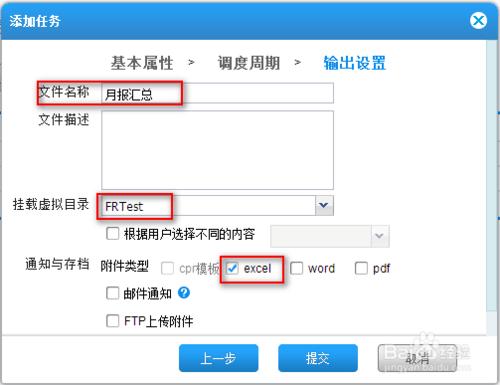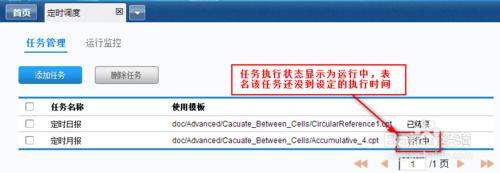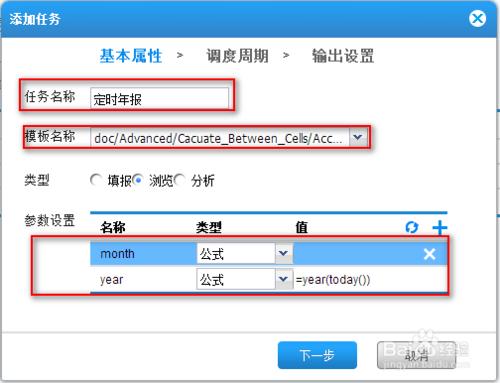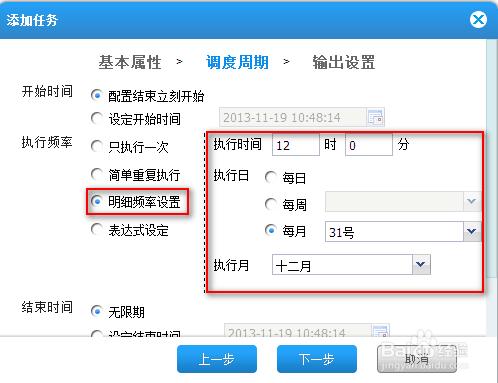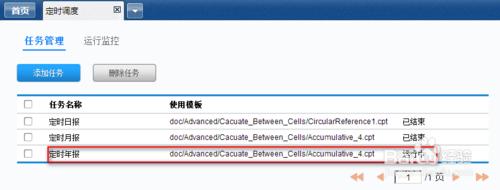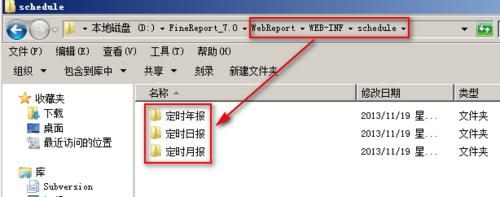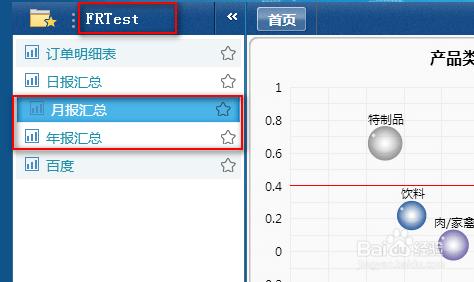每月在固定某個時間段統計各個分公司的銷售業績,還可在年底統計各個分公司的銷售業績,這些資料可以以pdf、word、cpt、xls等格式儲存在自己設定的目錄當中,進而備份資料,這樣就需要對一個模板設定多個定時器任務,下面就通過商業報表FineReport來簡單介紹一下。
工具/原料
商業報表FineReport7.1.1
大小:148.2M 適用平臺:windows/linux
方法/步驟
報表製作
首先製作一張報表用於統計資料,可以通過年份與月份查詢訂單金額跨年累計資訊,而且設定當月份為空時,查詢年內所有月份的資料,如下圖:
引數設定
給報表新增兩個引數year和month,預設值分別用公式來表示,獲取當前年與當期月,year的控制元件值是=year(today()),month的控制元件值是=month(today()),並在引數頁面也把控制元件附上預設值,如下圖所示:
過濾設定
雙擊單元格A3進行過濾設定,然後根據如下圖示新增過濾條件,當月份為空時查詢所在年的所有月份資料使用公式if(len($month)==0,nofilter,$month)。
到此模板製作完畢,下面來新增定時任務。
定時任務編輯
登陸FR報表平臺介面,選擇平臺管理>定時排程,點選新增定時任務按鈕。
給模板新增月報定時任務
第一步——基本屬性
帶*的不能為空,輸入任務名稱:定時月報,然後選擇模板以及模板預覽方式,並重新整理引數,將模板中的引數新增進來,我們設定的是每個月最後一天進行彙總,統計當前月的資料,引數值使用公式求出當前年與當前月份。
引數year的值為=year(today());
引數month的值為=month(today());
在執行定時器時,在定時目錄%FR_HOME%\WebReport\WEB-INF\schedule下新建“定時月報”資料夾。
第二步——排程週期
月報表的任務執行頻率選擇表示式設定,每個月最後一天19點50分執行任務,把當前月資料進行彙總備份了:
第三步——輸出設定
檔案顯示名稱設為月報彙總,那麼輸出的excel檔案以及匯出的cpr檔案和掛載在虛擬目錄下的節點名稱均為月報彙總,掛載虛擬目錄仍然選擇FRTest,匯出的檔案型別選擇excel,如下圖:
點選提交定時月報任務就設定成功了,頁面會跳轉到任務管理介面。
任務管理面板中,每條任務記錄最後一欄顯示任務完成狀態,如下圖,定時月報狀態為執行中,表示該定時任務還沒有執行,要到每個月最後一天的19點50分才會執行,並且執行完成後就會將上個月資訊自動備份到指定資料夾下面了。
給模板新增年報定時任務
第一步——基本屬性
任務名稱中輸入定時年報,引數設定處月份引數值為空,其他設定同上,在執行定時器時生成“定時年報”對應資料夾。
第二步——排程週期
年報表可選擇第12月的31號12點0分執行任務,把這一年的資料進行彙總備份,即執行頻率選擇明細頻率設定,執行時間為12時0分,執行日為每月31號,執行月為十二月,如下圖:
第三步——輸出設定
點選完成定時年報任務就設定成功了,一個模板設定多定時任務就完成了,如下圖執行效果:
檢視定時任務效果
檔案檢視
定時月報和定時年報執行後,在報表工程%FR_HOME%\WebReport\WEB-INF\schedule\下會生成備份資料:
cpr快照檢視
在上述資料夾的備份資料中有cpr檔案,點選FRTest,可看到該虛擬目錄下多了兩個節點,年報彙總和月報彙總: